Як виправити сенсорний екран iPhone / iPad, який не працює на iOS 12/11
"Після установки iOS 11 на свій iPhone 6S я переходжудля введення пароля і сенсорний екран iOS 11 не працює. Я важко скинув свої 6S більше 15 разів. Одного з тих момент, коли я працював з сенсорним екраном. Мені вдалося розблокувати телефон. Мені довелося чомусь перезавантажуватися, і проблема повертається. У мене не було цієї проблеми зі своїм телефоном НА ВСІХ перед iOS 11 сьогодні. Хтось має вирішення цього питання? "

Добре відомо, що Apple принесла багатонові функції в iOS 11, таким чином, все більше користувачів обирають придбати новий iPhone або оновити свій старий iPhone до iOS 11. Однак іноді аварії трапляються несподівано. Деякі користувачі дискусійної спільноти Apple скаржаться на це Екран iPhone не реагує на дотик після оновлення до iOS 11, також найновіший iOS 12. Що робити, коли екран iPhone не реагує на дотик після оновлення iOS 12/11? У цьому підручнику ви отримаєте 8 найкращих порад та рекомендацій щодо виправлення екрана, який не працює на iPhone XR / XS / X / 8/7 / 6s / 6 / 5s / 5 або iPad / iPod touch.
- Рішення 1. Утримуйте пальці та екран чистими
- Рішення 2. Перестаньте носити рукавички
- Рішення 3. Видаліть захисний екран
- Рішення 4. Перевірте 3D сенсорну чутливість
- Рішення 5. Заряджайте iDevice за допомогою оригінального зарядного пристрою
- Рішення 6. Перезавантажте або примушуйте перезапустити iDevice
- Рішення 7. Відновлення пристрою Apple через iTunes (Втрата даних)
- Рішення 8. Перезавантажте iPhone / iPad за допомогою програми Tenorshare ReiBoot (відсутність втрат даних)
Рішення 1. Утримуйте пальці та екран чистими
Завдяки сенсорному екрану iPhone або iPad підлягає сплатіне реагуйте на бруд або вологу, будьте впевнені, що пальці чисті та сухі під час використання сенсорного екрану. Крім того, завжди готуйтеся до того, щоб екран пристрою був чистим.
Ось поради, як точно очистити сенсорний екран iPhone / iPad / iPod:
- 1. Відключіть пристрій і вимкніть його.
- 2. Протріть відбитки пальців тканиною з мікроволокна.
- 3. Обмежте тканину і видаліть липкі речовини.

Рішення 2. Перестаньте носити рукавички
Деякі рукавички працюють із сенсорним екраном, а іншівзагалі не працюйте. Тому, якщо ви звикли носити рукавички зовні, особливо взимку, намагайтеся не носити рукавички, торкаючись екрана iPhone або iPad.

Рішення 3. Видаліть захисний екран
Ви повинні спробувати це для запропонованого способувід Apple. У деяких країнах по всьому світу користувачі, як правило, додають корпус телефону або захисний екран, щоб не зупинити бруд чи від бруду, проте захист корпусу чи екрана може перешкодити вам успішно торкатися екрана. Тому, крім очищення рук та екрана, ви можете спробувати зняти протектор екрана, якщо він є.
Деякі рукавички працюють із сенсорним екраном, а іншівзагалі не працюйте. Тому, якщо ви звикли носити рукавички зовні, особливо взимку, намагайтеся не носити рукавички, торкаючись екрана iPhone або iPad.

Рішення 4. Перевірте 3D сенсорну чутливість
Спробуйте виправити сенсорний екран iOS 11 / iOS 12 нереагуючи, перевіряючи 3D сенсорну чутливість. Перейдіть у Налаштування> Загальне> Доступність> 3D Touch, а потім відрегулюйте повзунок чутливості від світлого, середнього до твердого. Потім перевірте, чи сенсорний екран справно працює.


Рішення 5. Заряджайте iDevice за допомогою оригінального зарядного пристрою
Ви можете спробувати зарядити iPhone / iPadоригінальне зарядне обладнання та кабель Apple. Цікаво, що хтось із користувачів змінить зарядку та кабель на оригінальний і, нарешті, сенсорний екран знову реагує. Таким чином, ви можете скористатися цим способом, щоб спробувати, а потім успішно вирішити проблему.

Рішення 6. Перезавантажте або примушуйте перезапустити iDevice
Перезавантажте ваш пристрій, вимкніть усіпроцесори, включаючи процесор, який заважає нормально використовувати сенсорний екран. Тому спробуйте виправити збіг сенсорного екрану iOS 11 / iOS 12, і, нарешті, ваш сенсорний екран може працювати знову після перезавантаження або примусового перезавантаження.
Як перезапустити iPhone / iPad: Тримайте та натискайте верхню (або бічну) кнопку, поки не з’явиться повзунок, а потім перетягніть повзунок, щоб повністю вимкнути пристрій. Нарешті, утримуйте та знову натисніть кнопку, щоб увімкнути пристрій.

Як змусити перезапустити iPhone / iPad:
- Для iPhone 8 або новішої версії: Натисніть та швидко відпустіть кнопку збільшення гучності та зменшення гучності. А потім натисніть і потримайте кнопку Side, поки не з’явиться логотип Apple.
- Для iPhone 7/7 Plus: Натисніть і потримайте як бічну, так і кнопку зменшення гучності принаймні 10 секунд, поки не з’явиться логотип Apple.
- Для iPhone 6s та новіших версій, iPad або iPod touch: натисніть і потримайте як кнопки «Додому», так і кнопки живлення / сну, принаймні 10 секунд, поки не з’явиться логотип Apple.

Рішення 7. Відновлення пристрою Apple через iTunes (Втрата даних)
Ви також можете спробувати відновити пристрій за допомогоюiTunes. Зауважте, що ви втратите дані в цій роздільній здатності, тому створіть резервні копії даних за допомогою iTunes перед відновленням. Просто підключіть невідповідний iPhone або iPad до комп’ютера, на якому встановлено iTunes. Тоді iTunes розпізнає вашу машину автоматично. Потім виконайте кроки для відновлення iPhone за допомогою iTunes:
- 1, натисніть кнопку довіри цього комп'ютера на вашому iPhone або iPad. Потім введіть свій пароль, щоб продовжити, якщо він запитує. Клацніть логотип телефону в iTunes, а потім перейдіть до налаштувань телефону.
- 2, торкніться резюме, і ви побачите кнопку Відновити iPhone праворуч. Клацніть по ньому і підтвердьте операцію.
- 3, зачекайте, коли ваш пристрій Apple буде відновлено, і перевірте, чи сенсорний екран чутливий чи ні.


Рішення 8. Перезавантажте iPhone / iPad за допомогою програми Tenorshare ReiBoot (відсутність втрат даних)
Хоча відновити iPhone - це пропозиція, алеви втратите в ньому всі дані. На щастя, є одна дієва міра, щоб виправити сенсорний екран iOS 11/12 не працює, тобто використовувати програмне забезпечення https://www.tenorshare.com/products/reiboot.html.
Перш за все, ви повинні підключити свій пристрійз комп'ютером, на якому встановлений безкоштовний Tenorshare ReiBoot, і тоді це програмне забезпечення розпізнає його. Клацніть Увійти в режим відновлення та вийти з режиму відновлення, щоб сенсорний екран вашого пристрою став нормальним, як раніше.
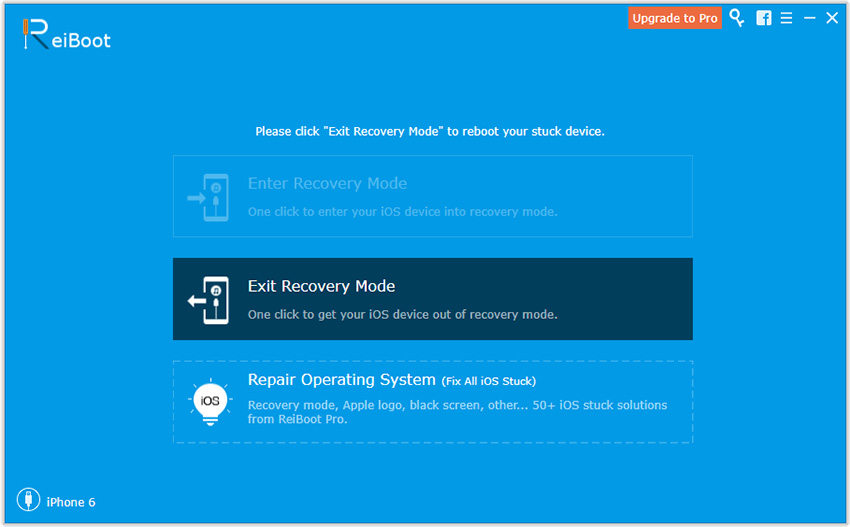
Якщо ці кроки одним клацанням миші не могли вирішити вашу проблемуПроблема, оновлення до Tenorshare ReiBoot Pro і спробуйте виправити цю проблему, відремонтувавши операційну систему. Клацніть Виправити все iOS Stuck> Виправити зараз і завантажте файл IPSW, щоб розпочати ремонт. Після цього ваш пристрій автоматично перезавантажиться і повернеться до нормального.

Вищезазначені параметри дозволяють виправитипроблема з сенсорним екраном на пристрої Apple Якщо ви все ще стикаєтесь із проблемами сенсорного екрана iPhone, iPad або iPod, я пропоную вам зв’язатися зі службою Apple Genius Bar або авторизованим постачальником послуг Apple поблизу.









